Résolu ! Votre connexion n'est pas une erreur privée dans Chrome
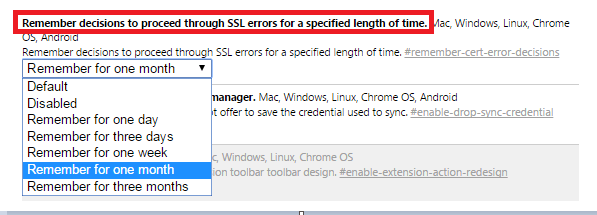
- 1938
- 541
- Jeanne Dupont
Chrome est la forme de navigateur la plus préférée parmi beaucoup d'entre nous. Ce qui le rend si attrayant, c'est que ce sont des interfaces conviviales, des expériences de navigation plus rapides et une facilité d'accès. Mais en même temps, la sécurité est une préoccupation majeure tout en parcourant diverses pages Web. Lorsque vous utilisez le réseau Wi-Fi fourni par des organisations tierces, il y a des chances que les informations soient volées. Chrome vous prévient chaque fois qu'il découvre des pistes anormales prises pendant que vous parcourez des choses sur le Web. Le message suivant survient lorsque vos informations d'identification et vos données frappent les yeux de l'espion.
Votre connexion n'est pas privée
Les attaquants pourraient essayer de voler vos informations sur www.xxx.com (par exemple, les mots de passe, les messages ou les cartes de crédit). Net :: err_cert_authority_invalid
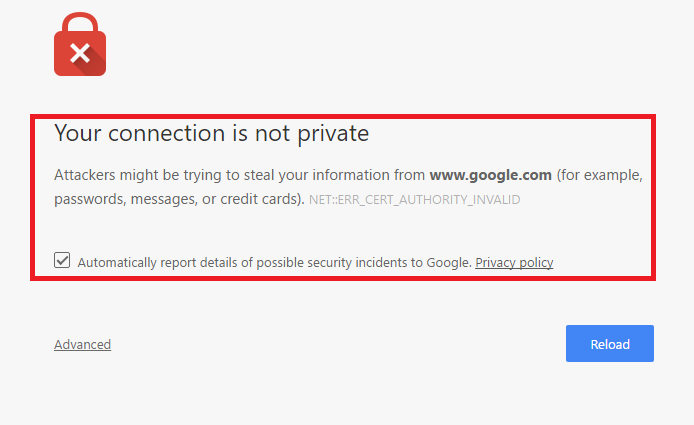
La couche de socket sécurisée (SSL) est une fonctionnalité qui aide les pages Web à protéger les détails que vous y entrez. Chaque fois que votre connexion net ne peut pas charger ces pages Web dans un mode protégé, une telle erreur se produit et il y a plus de chances que les attaquants se glissent dans vos données.Avant d'entrer dans les détails de la résolution du problème, permettez-moi de vous dire des événements qui auraient pu provoquer l'erreur SSL dans votre Google Chrome.
- Chaque fois que la certification de SSL pour ce site particulier n'est pas fournie par un TTP (tiers de confiance).
- Chaque fois que la méthode de communication entre votre connexion Internet et le navigateur sur lequel vous vous trouvez actuellement n'est pas protégé.
- Google ne vérifie pas le certificat d'un tiers de confiance car il n'est pas maintenu à jour.
Permettez-moi maintenant d'atteindre les différentes méthodes qui peuvent vous aider avec l'erreur de connexion sans sécurité.
Table des matières
- Méthode 1 - Essayez le mode incognito
- Méthode 2 - Effacer le cache SSL
- Méthode 3 - Ignorez simplement le message et choisissez de continuer
- Méthode 4 - Paramètres d'heure et de date de vérification
- Méthode 5 - Effacer les données de navigation de Chrome
- Méthode 6
- Méthode 7 - Vérifiez le logiciel antivirus
Méthode 1 - Essayez le mode incognito
Parfois, l'ouverture du site Web en mode incognito fonctionne.
1. Ouvrir Chrome.
2. Presse Ctrl + shift + n Keys ensemble de votre clavier pour ouvrir Chrome en mode incognito et essayer à nouveau d'ouvrir le site Web.
Méthode 2 - Effacer le cache SSL
1. Presse Clé Windows + R clé ensemble pour ouvrir courir.
2. Maintenant, tapez Inetcpl.Cpl et cliquez D'ACCORD.
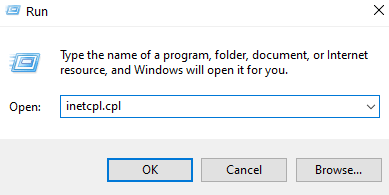
3. Maintenant, cliquez sur Contenu Languette.
4. Maintenant, cliquez sur État SSL clair.
5. Maintenant, cliquez sur Appliquer.
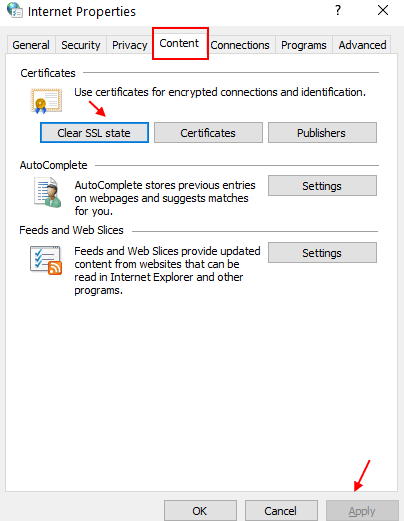
Méthode 3 - Ignorez simplement le message et choisissez de continuer
Cliquez simplement sur Advanced et il se développera .

cliquez simplement sur le site Web.
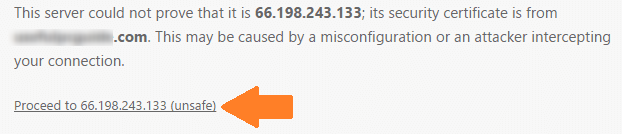
Méthode 4 - Paramètres d'heure et de date de vérification
1. Presse Clé Windows + R clé ensemble pour ouvrir courir.
2. Écrire heure Date.cpl et cliquez D'ACCORD.
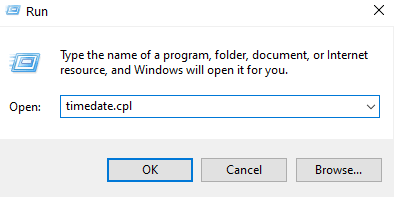
3. Maintenant, vérifiez votre date et votre heure et si ce n'est pas correct, modifiez-le.
4. Pour changer le temps avec précision, cliquez sur Heure Internet
5. Cliquer sur Modifier les paramètres.
6. Maintenant, cliquez sur Mettez à jour maintenant.
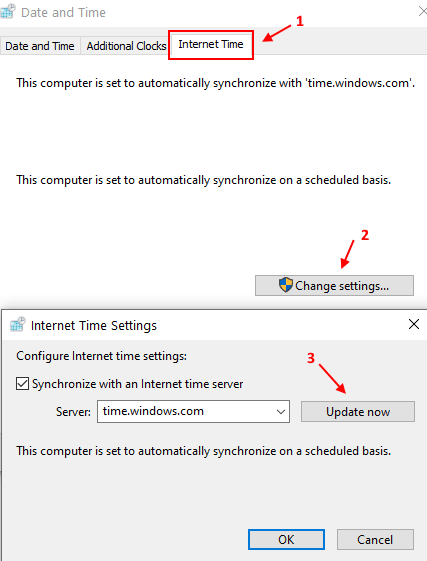
Méthode 5 - Effacer les données de navigation de Chrome
Accédez simplement aux paramètres → Afficher les paramètres avancés → Effacer les données de navigation sous les options de confidentialité.
Méthode 6
Débarrassez-vous des messages d'avertissement
Afin d'éviter les messages d'avertissement qui apparaissent sur votre écran, suivez les étapes ci-dessous.
- Sur la barre d'adresse, vous trouvez en haut du navigateur, tapez la phrase chrome: // drapeaux.
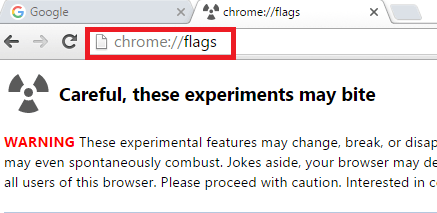
- Vous trouverez une fenêtre avec une variété d'options qui apparaissent. Faites défiler vers le bas pour trouver l'option N'oubliez pas les décisions de passer par les erreurs SSL pendant une durée spécifiée.
- Vous trouverez un menu déroulant en dessous. Cela vous permet de choisir la période de temps pour laquelle les messages d'avertissement n'apparaissent pas sur le navigateur.
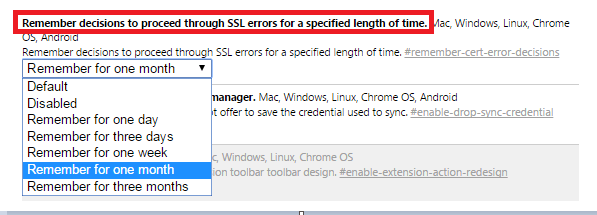
Essayez les méthodes ci-dessus données pour vous aider avec ce problème. J'espère que vous avez trouvé l'article utile!
Méthode 7 - Vérifiez le logiciel antivirus
Parfois, les programmes antivirus bloquent le certificat de sécurité du site Web et, en conséquence, vous confrontez l'erreur «votre connexion n'est pas privée» sur les navigateurs Web. Voici quoi faire:
- Dans Avast Free Antivirus, accédez à Paramètres → Protection active → Bouclier Web → Personnaliser, et enfin décochez la boîte «Activer HTTPS Scanning».
- Dans Bitdefender Antivirus Software, ouvrez d'abord l'interface principale de Bitdefender, puis accédez à Paramètres. Cliquez sur Contrôle de confidentialité → Onglet antiphishing → Éteignez le scan SSL.
- « Résolu! Err_name_not_resolved Le serveur n'a pas pu être trouvé d'erreur
- Comment appliquer l'analyse aux noms de Microsoft Excel »

